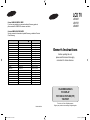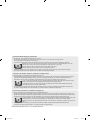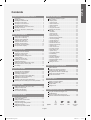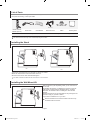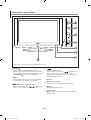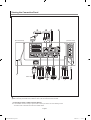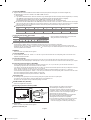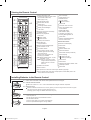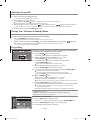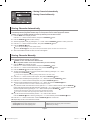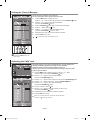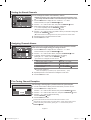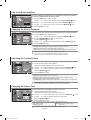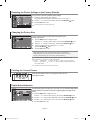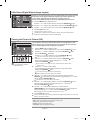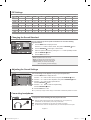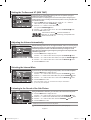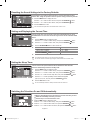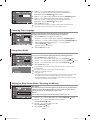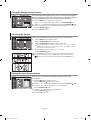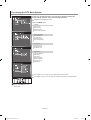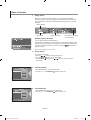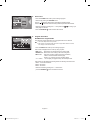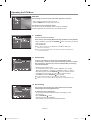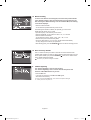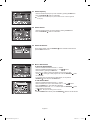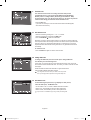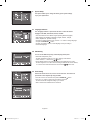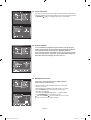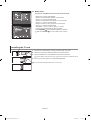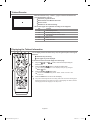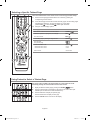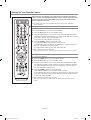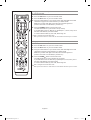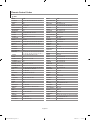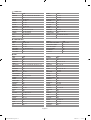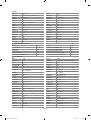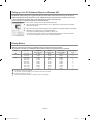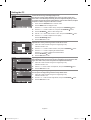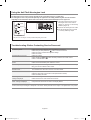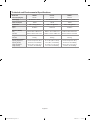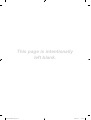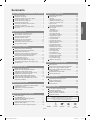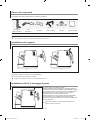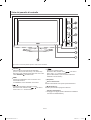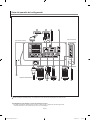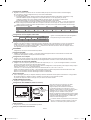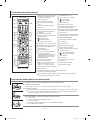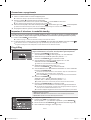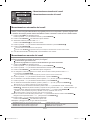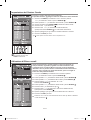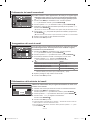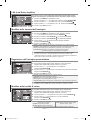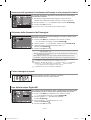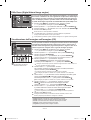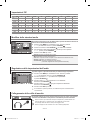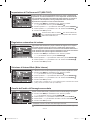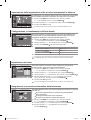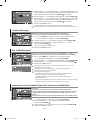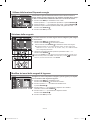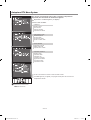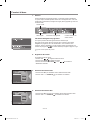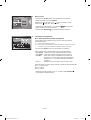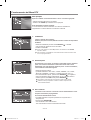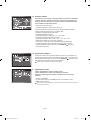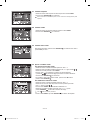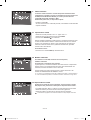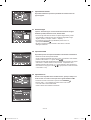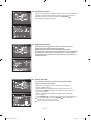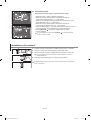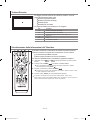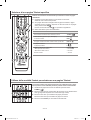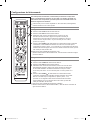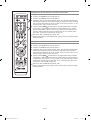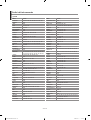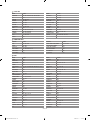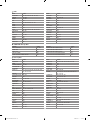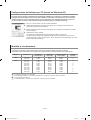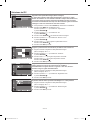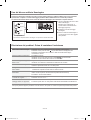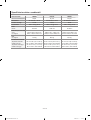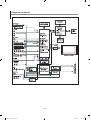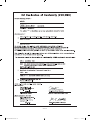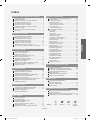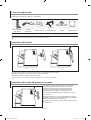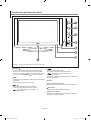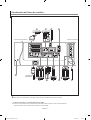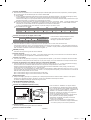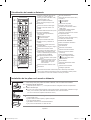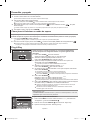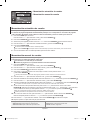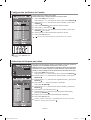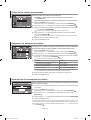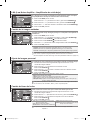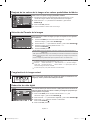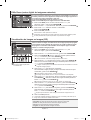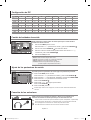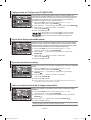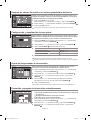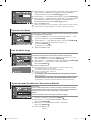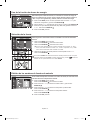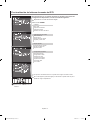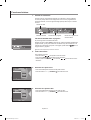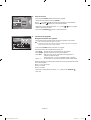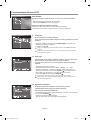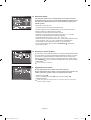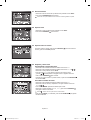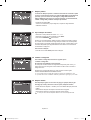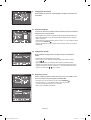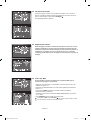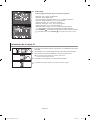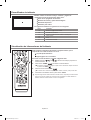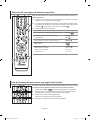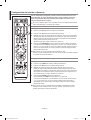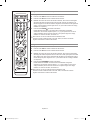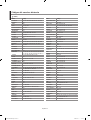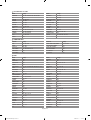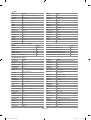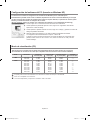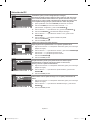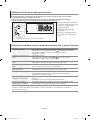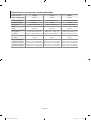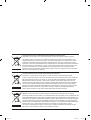Samsung LE32S73BD Manuale utente
- Categoria
- TV LCD
- Tipo
- Manuale utente
La pagina si sta caricando...

Precautions When Displaying a Still Image
A still image may cause permanent damage to the TV screen.
• Do not display a still image on the LCD panel for more than 2 hours as it can cause screen image retention.
This image retention is also known as "screen burn".
To avoid such image retention, reduce the degree of brightness and contrast of the screen when displaying a still image.
• Watching the LCD TV in 4:3 format for a long period of time may leave traces of borders displayed on the left,
right and center of the screen caused by the difference of light emission on the screen.
Playing a DVD or a game console may cause a similar effect to the screen.
Damages caused by the above effect are not covered by the Warranty.
• Displaying still images from Video games and PC for longer than a certain period of time may produce partial after-images.
To prevent this effect, reduce the ‘brightness’ and ‘contrast’ when displaying still images.
Precauciones al mostrar en la pantalla una imagen fija
La imagen fija puede causar daños permanentes en la pantalla del televisor.
• No deje una imagen fija en la pantalla LCD durante más de dos horas ya que se podría producir una retención de la imagen en la
pantalla. Este fenómeno de retención de imágenes también se denomina “quemadura de pantalla”. Para evitar que se produzca esa
persistencia de la imagen, reduzca el nivel de luminosidad y de contraste de la pantalla cuando muestre imágenes fijas.
• El uso del televisor LCD en formato 4:3 durante un tiempo prolongado puede dejar rastros de bordes en las partes
izquierda, derecha y central de la pantalla debido a las diferencias en la emisión lumínica de la pantalla.
Reproducir un DVD o una videoconsola puede causar un efecto similar en la pantalla. La garantía no cubre estos
daños.
• Ver imágenes fijas de videojuegos y PC durante más tiempo del indicado puede producir imágenes fantasma parciales.
Para evitar este efecto, reduzca el ‘brillo’ y el ‘contraste’ cuando vea imágenes fijas.
© 2006 Samsung Electronics Co., Ltd. All rights reserved.
Precauzioni da adottare quando si visualizza un’immagine fissa
Un’immagine fissa può causare danni permanenti allo schermo TV.
• Non visualizzare un’immagine fissa sul pannello LCD per oltre 2 ore poiché può causare la ritenzione dell’immagine sullo schermo.
Il fenomeno di ritenzione dell'immagine è anche noto come "bruciatura dello schermo". Per evitare il fenomeno di ritenzione
dell'immagine, ridurre il grado di luminosità e di contrasto dello schermo quando si visualizza un’immagine fissa.
• Su un TV LCD, l’uso del formato 4:3 per un periodo prolungato può lasciare traccia dei bordi sulla parte sinistra,
destra e centrale del video a causa delle differenti emissioni luminose dello schermo.
La riproduzione di un DVD o l’uso di una console per videogiochi può causare effetti analoghi sullo schermo.
Questo tipo di danni non è coperto dalla Garanzia.
• La visualizzazione prolungata di immagini fisse da videogiochi e PC può causare la visualizzazione di immagini residue parziali.
Per evitare questo problema, ridurre la 'luminosità' e il 'contrasto' mentre si visualizzano immagini fisse.
DTV Still.indd 1 2006-07-05 �� 7:27:48
La pagina si sta caricando...
La pagina si sta caricando...
La pagina si sta caricando...
La pagina si sta caricando...
La pagina si sta caricando...
La pagina si sta caricando...
La pagina si sta caricando...
La pagina si sta caricando...
La pagina si sta caricando...
La pagina si sta caricando...
La pagina si sta caricando...
La pagina si sta caricando...
La pagina si sta caricando...
La pagina si sta caricando...
La pagina si sta caricando...
La pagina si sta caricando...
La pagina si sta caricando...
La pagina si sta caricando...
La pagina si sta caricando...
La pagina si sta caricando...
La pagina si sta caricando...
La pagina si sta caricando...
La pagina si sta caricando...
La pagina si sta caricando...
La pagina si sta caricando...
La pagina si sta caricando...
La pagina si sta caricando...
La pagina si sta caricando...
La pagina si sta caricando...
La pagina si sta caricando...
La pagina si sta caricando...
La pagina si sta caricando...
La pagina si sta caricando...
La pagina si sta caricando...
La pagina si sta caricando...
La pagina si sta caricando...
La pagina si sta caricando...
La pagina si sta caricando...
La pagina si sta caricando...
La pagina si sta caricando...

Italiano-1
Sommario
COLLEGAMENTO E PREPARAZIONE DEL TELEVISORE
Elenco dei componenti ........................................................... 2
Installazione del supporto ....................................................... 2
Installazione del Kit di montaggio a parete ....................... 2
Vista del pannello di controllo ................................................. 3
Vista del pannello dei collegamenti ........................................ 4
Illustrazione del telecomando ................................................. 6
Inserimento delle batterie nel telecomando ............................ 6
Accensione e spegnimento .................................................... 7
Impostare il televisore in modalità standby ............................ 7
Plug & Play ............................................................................. 7
IMPOSTAZIONE DEI CANALI
Memorizzazione automatica dei canali .................................. 8
Memorizzazione manuale dei canali ...................................... 8
Impostazione del Gestore Canale .......................................... 9
Attivazione di Blocco canali .............................................. 9
Ordinamento dei canali memorizzati ...................................... 10
Assegnazione dei nomi ai canali ............................................ 10
Ottimizzazione della sintonia dei canali .................................. 10
LNA (Low Noise Amplifier) ...................................................... 11
IMPOSTAZIONE DELL’IMMAGINE
Modifica dello standard dell’immagine ................................... 11
Regolazione dell’immagine personalizzata ............................ 11
Modifica della tonalità di colore .............................................. 11
Azzeramento delle impostazioni di visualizzazione
dell’immagine ai valori preimpostati in fabbrica ...................... 12
Selezione delle dimensioni dell’immagine .............................. 12
Fermo immagine corrente ...................................................... 12
Uso della funzione Digital NR ................................................. 12
DNIe Demo (Digital Natural Image engine) ............................ 13
Visualizzazione dell’immagine nell’immagine (PIP) ................ 13
Impostazioni PIP ..................................................................... 14
IMPOSTAZIONE DELL’AUDIO
Modifica dello standard audio ........................................... 14
Regolazione delle impostazioni dell’audio ........................ 14
Collegamento delle cuffie di ascolto ................................. 14
Impostazione di TruSurround XT (SRS TSXT) ................. 15
Regolazione automatica del volume ................................. 15
Selezione di Internal Mute (Mute interno) ......................... 15
Ascolto dell’audio dell’immagine secondaria .................... 15
Azzeramento delle impostazioni audio ai valori
preimpostati in fabbrica ..................................................... 16
IMPOSTAZIONE DELL’ORA
Configurazione e visualizzazione dell’ora attuale ............. 16
Impostazione del timer ...................................................... 16
Spegnimento e accensione automatica
della televisione ................................................................. 16
IMPOSTAZIONE DI ALTRE FUNZIONI
Scelta della lingua ............................................................. 17
Uso di Modalità gioco ........................................................ 17
Impostazione della modalità Pagina blu /
Selezione della Melodia ................................................... 17
Utilizzo della funzione Risparmio energia ......................... 18
Selezione della sorgente ................................................... 18
Modifica dei nomi delle sorgenti di ingresso ..................... 18
USO DELLA FUNZIONE DTV
Anteprima DTV Menu System ................................................ 19
Funzioni di base ..................................................................... 20
1. Schermo ............................................................................. 20
2. Regolazione del volume ..................................................... 20
3. Selezione informazioni audio ............................................. 20
4. Selezione informazioni video .............................................. 20
5 Elenco servizi ...................................................................... 21
6. Informazioni sul programma ............................................... 21
Funzionamento del Menu DTV ............................................... 22
Menu principale ...................................................................... 22
1. Installazione ........................................................................ 22
1.1 Seleziona paese ............................................................... 22
1.2 Auto scansione ................................................................. 22
1.3 Scansione manuale .......................................................... 23
1.4 Impostazione di fabbrica .................................................. 23
2. Organizzazione canale ....................................................... 23
2.1 Cancella frequenza ........................................................... 24
2.2 Cancella Canale ............................................................... 24
2.3 Cancella tutti i Canali ........................................................ 24
2.4 Sposta e modifica canale ................................................. 24
3. Chiave elettronica ............................................................... 25
3.1 Imposta blocco canale ...................................................... 25
3.2 Modifica codice PIN .......................................................... 25
3.3 Impostare blocco modem ................................................. 25
4. Impostazioni di sistema ...................................................... 26
4.1 Selezione lingua ............................................................... 26
4.2 Impostazioni OSD ............................................................. 26
4.3 Impostazioni ora ............................................................... 26
4.4 Informazioni di sistema ..................................................... 27
4.5 Aggiornamento software ................................................... 27
4.6 Controllo appl. MHP ......................................................... 27
4.7 Impostazione modem ....................................................... 28
Installazione del scheda IC .................................................... 28
USO DELLA FUNZIONE TELETEXT
Teletext Decoder ............................................................... 29
Visualizzazione delle informazioni del Televideo .............. 29
Selezione di una pagina Teletext specifica ....................... 30
Utilizzo della modalità Fastext per selezionare
una pagina Teletext ........................................................... 30
Configurazione del telecomando....................................... 31
Codici del telecomando ..................................................... 33
IMPOSTAZIONE DEL PC
Configurazione del software per PC
(basato su Windows XP) ................................................... 36
Modalità di visualizzazione................................................ 36
Selezione del PC............................................................... 37
CONSIGLI PER L’USO
Uso del blocco antifurto Kensington ................................. 38
Risoluzione dei problemi:
Prima di contattare l’assistenza ........................................ 38
Specifiche tecniche e ambientali ....................................... 39
Diagrammi a blocchi.......................................................... 40
Simboli Premere Importante Nota Tasto
One-Touch
Italiano
Questo apparecchio è fabbricato in conformità al D.M.28.08.95 n.548 ed in
particolare a quanto specificato nell Art.2, comma 1.
Questo apparecchio è fabbricato nella U.E. in conformità al D.M.28.08.95
n.548 Art.2, comma 1 ed al D.M.26.03.92 Art.1
BN68-01007M-00Ita.indd 1 2006-07-05 �� 9:58:42

Italiano-2
Elenco dei componenti
Controllare che nella confezione del TV LCD siano contenuti i seguenti componenti.
Se qualsiasi componente risulta mancante, contattare il rivenditore.
M4 X L16
Telecomando e
batterie (2 tipo AAA)
Cavo di
alimentazione
Coprifondo 4 viti per il supporto Supporto Panno per la pulizia
Manuale dell’utente Scheda di garanzia
Scheda rete di assistenza
Guida alla sicurezza Schede di registrazione
< 2 > < 3 >
1. Posizionare la TV rivolta verso il basso su un panno morbido o un cuscino su una tavola.
2. Inserire il supporto nel foro sul fondo del televisore.
3. Inserire la vite nel foro indicato e serrarla.
Il supporto viene installato per modelli con schermi da 40 pollici e oltre.
Installazione del supporto
Scheda di garanzia/Scheda rete di assistenza/Guida alla sicurezza/Schede di registrazione (non disponibile in tutti i paesi).
In base al modello, il supporto e la relativa vite potrebbero non essere inclusi.
Gli articoli del kit di montaggio a parete
(venduti separatamente) consentono di montare il televisore
alla parete. Per informazioni dettagliate sull’installazione del kit
di montaggio a parete, consultare le istruzioni fornite insieme
agli articoli del kit. Contattare un tecnico per richiedere
assistenza quando si monta la staffa a parete.
Samsung Electronics non può essere ritenuta responsabile
per qualsiasi danno al prodotto, lesioni personali o altri
problemi causati da una installazione autonoma del televisore
da parte dell’utente.
Rimuovere il supporto, coprire il foro sul fondo con un
tappo e serrare con due viti.
Installazione del Kit di montaggio a parete
BN68-01007M-00Ita.indd 2 2006-07-05 �� 9:58:44

Italiano-3
Vista del pannello di controllo
SOURCE
Passa tra tutte le sorgenti di ingresso disponibili
(TV, Est.1, Est.2, AV, S-Video, Comp., PC, HDMI, DTV).
Nel menu a video, utilizzare questo tasto così come si usa
il tasto
ENTER/OK
del telecomando.
MENU
Premere per visualizzare il menu su schermo con le
funzioni del televisore.
In modalità DTV, viene visualizzato il menu DTV.
Premere per aumentare o diminuire il volume.
Nel menu a video, utilizzare i tasti così come si
usano i tasti
3
e
4
del telecomando.
Premere per cambiare canale.
Nel menu a video, utilizzare i tasti
così come si
usano i tasti
5
e
6
del telecomando.
(Senza il telecomando, si può accendere il televisore
utilizzando i tasti dei canale.)
Altoparlanti
Sensore telecomando
Puntare il telecomando verso questo punto del televisore.
(Alimentazione)
Premere per accendere e spegnere il televisore.
Indicatore alimentazione
Lampeggia e si spegne quando l’alimentazione è attivata e
si accende in modalità stand-by.
La forma e il colore del prodotto possono variare in base al modello.
BN68-01007M-00Ita.indd 3 2006-07-05 �� 9:58:46

Italiano-4
Vista del pannello dei collegamenti
Ingresso alimentazione
Quando si collega un dispositivo esterno al televisore, assicurarsi che l’alimentazione dell’unità sia scollegata.
Quando si collega un terminale esterno, far corrispondere il colore del terminale di collegamento a quello del cavo.
Collegamento di un’antenna o di una rete televisiva via cavo
Per vedere correttamente i canale televisivi, il monitor TV deve ricevere un segnale da una delle seguenti fonti:
- Un’antenna all’esterno / Una rete televisiva via cavo / Una rete satellitare
[Jack pannello laterale]
[Jack pannello posteriore]
BN68-01007M-00Ita.indd 4 2006-07-05 �� 9:58:46

Italiano-5
Collegamento di HDMI/DVI
- Supporta le connessioni tra periferiche AV con connessione HDMI (set top box, lettori DVD, ricevitori AV e televisori digitali).
- Non è necessario un ulteriore collegamento audio per la connessione HDMI-HDMI.
Che cosa significa HDMI?
-
“High Definition Multimedia interface” permette la trasmissione di dati video digitali ad alta definizione e audio digitale a canali multipli (5. 1 canali).
- Il terminale HDMI/DVI supporta il collegamento a una periferica estesa con un cavo appropriato (non fornito).
La differenza tra HDMI e DVI è che il dispositivo HDMI è di dimensioni inferiori, ha la funzione di codifica HDCP
(High Bandwidth Digital Copy Protection) installata, e supporta audio digitale a canali multipli.
Utilizzare il cavo DVI-HDMI o una prolunga DVI-HDMI per il collegamento e il terminale “R - AUDIO – L” su DVI per l’uscita audio.
-
Quando si collega questo prodotto attraverso HDMI o DVI a un Set Top Box, un lettore DVD, una console di gioco ecc., verificare che sia stato impostato a una
modalità di uscita video compatibile come mostrato nella tabella sottostante. In caso contrario, possono verificarsi distorsioni, interruzioni o assenza di immagine.
Modalità supportate per DVI o HDMI
-
Non tentare di collegare il connettore HDMI/DVI a un PC o a una scheda grafica Laptop. (In caso contrario verrà visualizzata una schermata vuota)
Collegamento di un Set-Top Box, VCR o DVD
-
Ingressi o uscite di dispositivi esterni quali videoregistratori,
DVD, periferiche di gioco o lettori di dischi video.
Collegamento di dispositivi A/V esterni
- Collegare il cavo RCA o S-VIDEO a un dispositivo A/V esterno appropriato quale un videoregistratore, un DVD o una videocamera.
-
Collegare i cavi audio RCA a “R - AUDIO - L” sul retro dell’apparecchiatura e i terminali ai corrispondenti connettori di uscita audio sul dispositivo A/V.
- Le cuffie possono essere collegate all’apposita uscita ( ) situata sul retro del monitor. Quando le cuffie sono collegate, l’audio in
uscita agli altoparlanti incorporati viene disabilitato.
ASSISTENZA
- Collegamento di servizio per tecnici dell’assistenza qualificati.
Collegamento AUDIO
- Collegare i cavi audio RCA a “R - AUDIO – L” sulla parte posteriore dell’apparecchiatura e le altre estremità ai connettori audio
corrispondenti dell’amplificatore o dell’impianto DVD Home Theater.
Collegamento di un computer
- Collegare il cavo D- Sub (opzionale) a “PC (PC IN)” sul retro dell’apparecchiatura e il terminale alla scheda video del computer.
-
Collegare il cavo audio stereo (opzionale) a “AUDIO (PC IN)” sul retro dell’apparecchiatura e il terminale a “Audio Out” sulla scheda audio del computer.
Collegamento dei componenti (DTV/DVD)
- Collegare i cavi video component (opzionali) al connettore del componente (“PR”, “PB”, “Y”) sul retro dell’apparecchiatura e i terminali ai
connettori di uscita video component corrispondenti del DTV o DVD.
- Se si desidera collegare il Set-Top Box e il DTV (o DVD), effettuare il collegamento tra i due dispositivi, quindi collegare il DTV (o DVD) al
rispettivo connettore (“PR”, “PB”, “Y”) sull’apparecchiatura.
- I connettori Y, PR e PB dei componenti (DTV o DVD) sono talvolta etichettati con Y, B-Y e R-Y o Y, Cb e Cr.
-
Collegare i cavi audio RCA (opzionali) a “R - AUDIO - L” sul retro dell’apparecchiatura e i terminali ai corrispondenti connettori di uscita audio sul DTV o DVD.
- Questo TV LCD visualizza la risoluzione dell’immagine ottimale in modalità 720p.
- Questo TV LCD visualizza la risoluzione dell’immagine massima in modalità 1080i.
Blocco Kensington
-
Il blocco Kensington (opzionale) è un dispositivo utilizzato per assicurare fisicamente il sistema quando viene utilizzato in un luogo pubblico.
- Se si desidera utilizzare un dispositivo di blocco, contattare il punto vendita in cui si è acquistato il prodotto.
- La posizione del dispositivo di blocco ‘Kensington Lock’ può variare a seconda del modello.
DIGITAL AUDIO OUT (OTTICA)
- Collegare a un Digital Audio Component.
Collegamento della SCHEDA IC (interfaccia comune)
- Se per alcuni canali non si inserisce la “CI CARD”
(scheda IC), il messaggio “Scrambled Signal”
(Segnale criptato) viene visualizzato sullo schermo.
- Le informazioni di pairing che contengono un numero
telefonico, l’ID della scheda IC, l’ID host e altri dati verranno
visualizzate entro 2~3 minuti. Se viene visualizzato un
messaggio di errore, contattare il service provider.
- Quando la configurazione delle informazioni relative al canale
è stata completata, viene visualizzato il messaggio “Updating
Completed” (Completato aggiornamento), a indicare che
l’elenco dei canali è stato aggiornato.
E’ necessario richiedere una scheda IC al service provider locale.
Estrarre con delicatezza la scheda IC tirandola con le dita; fare
attenzione a non farla cadere poiché potrebbe subire danni.
Porta di servizio
- Collegamento di servizio per tecnici dell’assistenza qualificati.
Porta per connessione linea telefonica
50 Hz
60 Hz
Comp.
480i
X
X
O
480p
O
O
O
576i
X
X
O
576p
O
X
O
720p
O
O
O
1080i
O
O
O
Connettore
EXT 1
EXT 2
Video Audio (L/R) RGB
Uscita
Video + Audio L/R)
Solo l’uscita TV o DTV è disponibile.
Uscita da scegliere.
Ingresso
Inserire la
scheda come
indicato
CI CARD
Pannello posteriore TV
BN68-01007M-00Ita.indd 5 2006-07-05 �� 9:58:48

Italiano-6
Seleziona l’apparecchio di destinazione da
controllare con il telecomando Samsung
(TV, DVD, STB, CABLE, VCR)
(Vedere pagina 31~35)
Pulsante di standby del televisore
Tasti numerici per l’accesso diretto ai
canale
Selezione dei canali memorizzati con
una/due cifre
Visualizza “Gestore Canale” sullo schermo
Seleziona direttamente il televisore e la
modalità DTV
Funzioni videoregistratore/DVD:
Riavvolgimento, Arresto, Riproduci/Pausa,
Avanzamento rapido
Aumento del volume
Diminuzione del volume
Disattivazione temporanea audio
Visualizzazione menu e conferma modifica
Visualizzazione Electronic Program Guide (EPG)
PIP (Immagine nell’immagine) On/Off
(attivato/disattivato)
Selezione degli effetti audio
Previous channel (Canale precedente) /
Questo tasto viene utilizzato
nell’applicazione MHP e per modificare il
canale precedente. Questo tasto viene
inoltre utilizzato per tornare alla pagina
precedente in D.MENU.
SET : Controlla 5 diversi apparecchi -
TV, DVD, STB, CABLE, VCR
.
RESET : Se il telecomando non funziona,
sostituire le batterie e premere il tasto
“RESET” per 2-3 secondi prima dell’uso.
Selezione delle fonti d’ingresso disponibili
Canale precedente
Visualizzazione menu DTV
Passa dai canali TV a quelli Radio.
P : Canale successivo
P : Canale precedente
Esci dal menu a video
Controllo del cursore nel menu
Informazioni sulla trasmissione corrente
Visualizzazione sottotitoli digitali
Questo tasto consente di accedere all’MHP
Application List (Elenco applicazioni MHP).
Ferom immagine
Selezionare l’elenco soundtrack/videotrack
(tracce audio/video) per il servizio corrente.
Funzioni del Televideo
Chiusura della visualizzazione
Televideo
Indice Televideo
Blocco del Televideo
Selezione della modalità Televideo
Selezione dimensioni Televideo
Selezione modalità Televideo (LIST/FLOF)
Sottopagina Televideo
P : Pagina successiva Televideo
P : Pagina precedente Televideo
Annulla Televideo
Mostra Televideo
In alternativa, selezionare Teletext,
Double o Mix.
Selezione argomento Fastext
Memorizzazione Televideo
Le prestazioni del telecomando possono essere influenzate dalla
presenza di un’eccessiva quantità di luce.
Questo speciale telecomando, progettato per aiutare chi ha problemi di vista, presenta
punti in braille sui tasti Power, Channel e Volume.
Illustrazione del telecomando
1. Sollevare il coperchio sul retro del telecomando come mostrato in figura.
2. Installare due batterie AAA.
Controllare che le estremità “+” e “-” delle batterie corrispondano allo schema all’interno dello scomparto.
3. Rimettere il coperchio.
Se si prevede di non usare il telecomando per un lungo periodo di tempo, togliere le batterie e conservarle in
un luogo fresco e asciutto. Il telecomando può essere utilizzato a una distanza di circa 7 metri dal televisore.
(Con un uso normale del televisore, le batterie durano circa un anno.)
Se il telecomando non funziona, effettuare il seguente controllo:
1. La TV è accesa?
2. I poli + e - delle batterie sono correttamente orientati?
3. Le batterie sono cariche?
4. Si è verificata una interruzione di corrente o il cavo di alimentazione è scollegato?
5. Il cavo di alimentazione è scollegato?
Inserimento delle batterie nel telecomando
BN68-01007M-00Ita.indd 6 2006-07-05 �� 9:58:50

Italiano-7
Accensione e spegnimento
Il monitor TV può essere posizionato in modalità standby per ridurre il consumo di energia. La modalità standby può
essere utile quando si desidera interrompere temporaneamente la visualizzazione (ad esempio durante un pasto).
1. Premere il tasto POWER sul telecomando.
Lo schermo si spegne e si accende l’indicatore di standby rosso davanti allo schermo.
2.
Per riaccendere il televisore, è sufficiente premere nuovamente POWER , i tasti numerici (0~9), il tasto TV/DTV o il tasto su/giù dei canali ( / ) .
Non lasciare il monitor TV in modalità standby per lunghi periodi di tempo (ad esempio quando si è in vacanza).
È opportuno scollegare il monitor dalla presa di corrente elettrica e dal cavo dell’antenna esterna.
Impostare il televisore in modalità standby
Plug & Play
Il conduttore isolato di corrente è collegato al retro del monitor.
1. Inserire il conduttore isolato di corrente nell’apposita presa.
L’indicatore di standby sul pannello anteriore del dispositivo si accende.
2. Premere il pulsante
sul pannello anteriore del dispositivo.
E’ possibile accendere il televisore anche premendo il tasto
POWER
o il tasto TV/DTV sul telecomando.
Viene selezionato automaticamente l’ultimo programma che si stava vedendo.
3.
Premere i tasti numerici (0~9) o il tasto canale successivo/precedente ( / ) sul telecomando, oppure i tasti a destra del dispositivo.
Quando si accende il televisore per la prima volta, viene chiesto di scegliere la lingua in cui devono essere visualizzati menu.
4. Per spegnere il televisore, premere nuovamente
POWER
.
Lingua: Selezionare la lingua.
Nazione: Selezionare la nazione.
Memorizzazione automatica: Ricerca automaticamente i canali memorizzati disponibili localmente.
Imposta Ora: Imposta l’ora corrente dell’orologio del televisore.
Per reimpostare questa funzione…
1. Premere il tasto MENU per visualizzare il menu.
Premere il pulsante 5 o 6 per selezionare “Impostazione” e premere
ENTER/OK
.
2.
Premere nuovamente il tasto
ENTER/OK
per selezionare la funzione “Plug & Play”.
3. Viene visualizzato il messaggio “Avvio Plug & Play”
Quando si accende il televisore per la prima volta, diverse impostazioni di base vengono
eseguite automaticamente e in sequenza. Sono disponibili le seguenti impostazioni.
1. Premere il tasto POWER sul telecomando.
Viene visualizzato il messaggio “
Start Plug & Play.
” con “OK” selezionato.
2. Selezionare la lingua desiderata premendo il pulsante 5 o 6.
Premere il tasto
ENTER/OK
per confermare la scelta.
3. Viene visualizzato il messaggio “Controlla ingresso ant.” con “OK”
selezionato. Premere il tasto
ENTER/OK
.
Verificare che il cavo dell’antenna sia collegato correttamente.
4. Selezionare la Nazione premendo il tasto 5 o 6.
Premere il tasto
ENTER/OK
per confermare la scelta.
5. Viene visualizzato il menu “Memorizzazione automatica” con “Avvio” selezionato.
Premere il tasto
ENTER/OK
.
La ricerca dei canali inizia e termina in modo automatico.
Dopo aver memorizzato tutti i
canali disponibili, viene visualizzato il menu “Imposta Ora”.
Premere il tasto ENTER/OK in qualsiasi momento per interrompere il processo di memorizzazione.
6. Premere il tasto
ENTER/OK
.
Selezionare “Ora” e i “Minuto” premendo il pulsante
3 o 4
.
Impostare “Ora” e i “Minuto” premendo il pulsante
5 o 6
.
È possibile impostare l’ora e i minuti anche premendo i tasti numerici del telecomando.
7. Premere il tasto
ENTER/OK
per confermare la scelta.
Viene visualizzato il menu di ricerca canali DTV e il canale DTV viene aggiornato automaticamente.
Se il canale DTV viene aggiornato, l’opzione Source (Sorgente) nell’elenco sorgenti del
menu Input viene cambiato automaticamente in DTV.
Per informazioni dettagliate sull’aggiornamento del canale DTV, consultare pagina 27 di questo manuale.
BN68-01007M-00Ita.indd 7 2006-07-05 �� 9:58:52

Italiano-8
Programma: Seleziona un numero di programma per il canale.
Sistema colore: Imposta il sistema di supporto colore.
Sistema audio: Imposta il sistema di supporto audio.
Canale: Seleziona un canale.
Ricerca: Ricerca la frequenza del canale.
Memorizza: Salva le impostazioni.
- Memorizzazione automatica dei canali
- Memorizzazione manuale dei canali
Si può effettuare una ricerca degli intervalli di frequenze disponibili (la disponibilità dipende dalla
nazione). I numeri assegnati automaticamente ai programmi possono non corrispondere a quelli dei programmi reali
o desiderati. È comunque possibile ordinare manualmente i numeri e cancellare i canali che non si desidera vedere.
1. Premere il tasto MENU per visualizzare il menu.
Premere il pulsante 5 o 6 per selezionare “Canale” e premere
ENTER/OK
.
2. Premere il tasto
ENTER/OK
per selezionare l’opzione “Nazione”.
3. Selezionare la Nazione premendo il tasto 5 o 6.
Premere il tasto
ENTER/OK
per confermare la scelta.
4. Premere il pulsante 5 o 6 per selezionare “Memorizzazione automatica” e premere
ENTER/OK
.
5. Premere il tasto
ENTER/OK
.
Il televisore inizierà a memorizzare tutti i canali disponibili.
Premere il tasto
ENTER/OK
in qualsiasi momento per interrompere la memorizzazione e ritornare al menu “Canale”.
6. Una volta memorizzati tutti i canali disponibili, verrà visualizzato il menu “Ordina”.
Memorizzazione automatica dei canali
Memorizzazione manuale dei canali
E’ possibile memorizzare un massimo di 100 canali, compresi quelli ricevuti via cavo.
Durante la memorizzazione manuale dei canali si può scegliere:
Se memorizzare ogni canale trovato.
Il numero di programma con il quale si intende identificare ogni canale memorizzato.
1. Premere il tasto MENU per visualizzare il menu.
Premere il pulsante 5 o 6 per selezionare “Canale” e premere
ENTER/OK
.
2. Premere il pulsante 5 o 6 per selezionare “Memorizzazione manuale” e premere
ENTER/OK
.
3. Premere il tasto
ENTER/OK
per selezionare l’opzione “Programma”.
4. Per assegnare il numero di programma a un canale, cercare il numero corretto premendo il tasto 5 o 6
e poi premere il tasto
ENTER/OK
.
È anche possibile impostare il numero del programma premendo i pulsanti numerici del telecomando.
5. Premere il pulsante 5 o 6 per selezionare “Sistema colore” e premere
ENTER/OK
.
6.
Per selezionare i colori standard desiderati, premere il pulsante 5 o 6 più volte, quindi premere
ENTER/OK
.
7. Premere il pulsante 5 o 6 per selezionare “Sistema audio” e premere
ENTER/OK
.
8.
Per selezionare lo standard audio desiderato, premere il pulsante 5 o 6 più volte, quindi premere
ENTER/OK
.
Se l’audio non c’è o è distorto, riselezionare la norma audio desiderata.
9.
Se si conosce il numero del canale da memorizzare, premere il tasto 5 o 6 per selezionare “Canale”. Premere il tasto
ENTER/OK . Selezionare C (canale via antenna) o S (canale via cavo) premendo il tasto 5 o 6. Premere il pulsante4 per
selezionare il canale. Selezionare il numero richiesto premendo il tasto 5 o 6. Premere il tasto ENTER/OK .
Modalità con canale: P (Modalità programma), C (Modalità via antenna), S (Modalità canale via cavo)
È possibile impostare il canale anche premendo i tasti numerici sul telecomando.
10.
Se non si conoscono i numeri dei canali, premere il tasto 5 o 6 per selezionare “Ricerca”. Premere il tasto ENTER/OK .
Eseguire la ricerca premendo il tasto 5 o 6 , quindi premere il tasto
ENTER/OK
.
11. Premere il tasto 5 o 6 per selezionare l’opzione “Memorizza”.
Premere il tasto
ENTER/OK
per selezionare l’opzione “OK”.
12. Ripetere i passaggi da 3 a 11 per ogni canale da memorizzare.
BN68-01007M-00Ita.indd 8 2006-07-05 �� 9:58:53

Italiano-9
Impostare i canali in base alle proprie preferenze.
E’ possibile eliminare, aggiungere o bloccare facilmente il canale desiderato.
1. Premere il tasto MENU per visualizzare il menu. Premere il pulsante
5 o 6 per selezionare “Canale” e premere
ENTER/OK
.
2.
Premere il pulsante 5 o 6 per selezionare “Gestore Canale” e premere ENTER/OK
.
3.
Premere nuovamente il tasto ENTER/OK per selezionare “Gestore Canale” .
4
.
Premere il tasto 4 per selezionare “ ”.
5
.
Premere il tasto 5 o 6 per selezionare il canale da eliminare,
quindi premere il tasto
ENTER/OK
per confermarne l’eliminazione.
6.
Ripetere il passaggio 5 per ogni canale che si desidera selezionare o eliminare.
7. Premere il tasto EXIT per uscire.
“ ”
è attivo quando la funzione “Blocco canali” è impostata su “On”.
Impostazione del Gestore Canale
E’ possibile selezionare queste opzioni
semplicemente premendo il tasto
CH MGR sul telecomando.
Tramite questa funzione è possibile impedire a utenti non autorizzati, ad
esempio i bambini, di guardare programmi non adatti annullando il video
e azzerando l’audio. La funzione Blocca canali non può essere disattivata
utilizzando i tasti sul pannello laterale. La disattivazione della funzione Blocco
canali può essere eseguita solo tramite telecomando, perciò si consiglia di
tenerlo fuori dalla portata dei bambini.
1. Premere il tasto MENU per visualizzare il menu. Premere il pulsante
5 o 6 per selezionare “Canale” e premere
ENTER/OK
.
2.
Premere il pulsante 5 o 6 per selezionare “Gestore Canale” e premere ENTER/OK .
3.
Premere il pulsante 5 o 6 per selezionare “Blocco canali” e premere ENTER/OK .
4.
Premere il pulsante 5 o 6 per selezionare “On” o “Off”.
Premere il tasto ENTER/OK .
5.
Premere il pulsante 5 o 6 per selezionare “Gestore Canale” e premere ENTER/OK .
6
.
Premere il tasto 4 per selezionare la riga “ ”.
7
.
Premere il tasto 5 o 6 per selezionare i canali che si desidera bloccare,
quindi premere il tasto
ENTER/OK
.
8.
Ripetere il passaggio 7 per ogni canale che si desidera bloccare o sbloccare.
9. Premere il tasto EXIT per uscire.
Selezionare “On” o “Off” nel menu della funzione “Blocco canali” per attivare o disattivare
i canali selezionati su
“ ”
.
Attivazione di Blocco canali
BN68-01007M-00Ita.indd 9 2006-07-05 �� 9:58:55

Italiano-10
È possibile scambiare i numeri appartenenti a due canale per le seguenti ragioni:
Modificare l’ordine numerico in cui i canale sono stati memorizzati automaticamente.
Assegnare numeri facili da ricordare ai canale che vengono guardati più spesso.
1. Premere il tasto MENU per visualizzare il menu. Premere il pulsante
5 o 6 per selezionare “Canale” e premere
ENTER/OK
.
2.
Premere il pulsante 5 o 6 per selezionare “Ordina” e premere
ENTER/OK
.
3.
Selezionare il numero del canale da modificare premendo più volte il pulsante 5 o 6.
Premere il tasto
ENTER/OK
.
Il numero e il nome del canale selezionato viene spostato nella parte destra dello schermo.
4.
Premere il tasto
5 o 6
per spostarsi sulla posizione da modificare, quindi premere il
tasto
ENTER/OK .
Il canale selezionato viene sostituito con quello memorizzato in precedenza con il numero desiderato.
5.
Ripetere i passi 3 e 4 per un altro canale da memorizzare.
6.
Premere il tasto EXIT per uscire.
Ordinamento dei canali memorizzati
Utilizzare la sintonizzazione fine per regolare manualmente un canale la cui
ricezione non è ottimale.
1. Utilizzare i tasti numerici per selezionare il canale che si desidera sintonizzare.
2. Premere il tasto MENU per visualizzare il menu.
Premere il pulsante 5 o 6 per selezionare “Canale” e premere
ENTER/OK
.
3.
Premere il pulsante 5 o 6 per selezionare “Sintonia fine” e premere ENTER/OK .
4. Premere il tasto 3 o 4 per regolare la sintonizzazione.
Premere il tasto
ENTER/OK
.
5. Premere il tasto EXIT per uscire.
I canali sintonizzati e memorizzati hanno un asterisco “*” alla destra del numero di canale nel
relativo riquadro. E il numero del canale diventa rosso.
Per reimpostare la sintonizzazione, selezionare
“
Reset
”
premendo il pulsante 5 o 6 , quindi
premere ENTER/OK ..
Ottimizzazione della sintonia dei canali
I nomi dei canali vengono attribuiti automaticamente al ricevimento del segnale
di broadcasting del canale. Tali nomi possono essere modificati in seguito,
consentendone una personalizzazione.
1. Premere il tasto MENU per visualizzare il menu. Premere il pulsante
5 o 6 per selezionare “Canale” e premere
ENTER/OK
.
2.
Premere il pulsante 5 o 6 per selezionare “Nome” e premere
ENTER/OK
.
3.
Se necessario, selezionare il canale a cui assegnare un nuovo nome
premendo il pulsante
5 o 6
.
Premere il tasto
ENTER/OK
.
Viene visualizzata la barra di selezione attorno alla casella del nome.
4.
I caratteri disponibili sono:
Lettere dell’ alfabeto (A~Z) / Numeri (0~9) / Caratteri speciali (
-
, space)
5.
Ripetere i passaggi 3 e 4 per ordinare un altro canale.
6.
Premere il tasto EXIT per uscire.
Assegnazione dei nomi ai canali
Per...
Selezionare una lettera, un numero o un simbolo
Spostarsi sulla lettera successiva
Ritornare sulla lettera precedente
Confermare il nome
Quindi...
Premere il tasto
5 o 6
Premere il tasto
4
Premere il tasto
3
Premere il tasto ENTER/OK
BN68-01007M-00Ita.indd 10 2006-07-05 �� 9:58:57

Italiano-11
È possibile selezionare il tipo di ‘immagine che si adatta meglio alle proprie esigenze di visualizzazione.
1. Premere il tasto MENU per visualizzare il menu. Premere il pulsante
5 o 6 per selezionare “Immagine” e premere
ENTER/OK
.
2.
Premere nuovamente il tasto
ENTER/OK
per selezionare “Modalità”.
3.
Premere nuovamente il tasto
ENTER/OK
per selezionare “Modalità”.
4.
Premere il tasto 5 o 6 per selezionare l’effetto immagine desiderato.
Premere il tasto ENTER/OK .
5.
Premere il tasto EXIT per uscire.
Dinamica: Imposta l’immagine da visualizzare in alta definizione in un ambiente luminoso.
Standard: Imposta l’immagine per la visualizzazione ottimale in condizioni di luce normali.
Film: Imposta l’immagine per la visualizzazione confortevole in un ambiente buio.
Personalizzata: Selezionare per visualizzare le impostazioni video preferite.
(Consultare “Regolazione dell’immagine personalizzata”)
La modalità Immagine deve essere regolata separatamente per ogni sorgente d’ingresso.
Premendo il tasto “Reset” è possibile ripristinare le impostazioni di fabbrica per
visualizzare l’immagine. (Consultare “Azzeramento delle impostazioni di visualizzazione
dell’immagine ai valori preimpostati in fabbrica” a pagina 12)
Modifica dello standard dell’immagine
E’ possibile selezionare il tono colore ottimale per la propria vista.
1. Per selezionare l’effetto dell’immagine desiderato, seguire le istruzioni
“Modifica dello standard dell’immagine” dal punto 1 al punto 4.
2.
Premere il pulsante 5 o 6 per selezionare “Toni colore” e premere
ENTER/OK
.
3. Premere il tasto 5 o 6 per selezionare il tono colore desiderato.
Premere il tasto
ENTER/OK
.
4. Premere il tasto EXIT per uscire.
Modifica della tonalità di colore
Freddo2: Rende il colore più bluastro rispetto
all’opzione di menu “Freddo1”.
Freddo1: Rende il bianco bluastro.
Normale: Mantiene intatto il colore bianco.
Caldo1: Rende il bianco rossastro.
Caldo2: Rende il colore più rossastro rispetto
all’opzione di menu “Caldo1”.
Le regolazioni vengono memorizzate in base alla modalità Immagine selezionata.
Contrasto: Regola l’effetto chiaro-scuro tra gli oggetti e lo sfondo.
Luminosità: Regola la luminosità dell’intero schermo.
Nitidezza: Regola i contorni degli oggetti rendendoli più nitidi o scuri.
Colore: Regola i colori rendendoli più tenui o intensi.
Tinta (solo NTSC):
Regola i colori degli oggetti, rendendoli più rossi o verdi per offrire immagini più naturali.
Il monitor TV dispone di numerose impostazioni che consentono di controllare la qualità dell’immagine.
1. Per selezionare l’effetto dell’immagine desiderato, seguire le istruzioni
“Modifica dello standard dell’immagine” dal punto 1 al punto 4.
2. Premere il tasto 5 o 6 per selezionare la voce desiderata.
Premere il tasto ENTER/OK .
3. Premere il tasto 3 o 4 per diminuire o aumentare il valore della voce desiderata.
Premere il tasto ENTER/OK .
4. Premere il tasto EXIT per uscire.
Regolazione dell’immagine personalizzata
Le regolazioni vengono memorizzate in base alla modalità Immagine selezionata.
In modalità PC, solo regolabili solo le opzioni "Contrasto, "Luminosità" e “Colore"
LNA (Low Noise Amplifier)
Se il televisore si trova in un’area caratterizzata da segnale debole, la funzione LNA è in grado di
migliorare la ricezione (grazie a un preamplificatore low-noise che potenzia il segnale in ingresso).
1.
Premere il tasto MENU per visualizzare il menu.
Premere il pulsante 5 o 6 per selezionare “Canale” e premere
ENTER/OK
.
2.
Premere il pulsante 5 o 6 per selezionare “
LNA
” e premere
ENTER/OK
.
3.
Premere il pulsante 5 o 6 per selezionare “On” o “Off”. Premere il tasto ENTER/OK .
4.
Premere il tasto EXIT per uscire.
BN68-01007M-00Ita.indd 11 2006-07-05 �� 9:58:58

Italiano-12
Automatico: Regola automaticamente la dimensione dell’immagine su un rapporto
larghezza/altezza “16:9”.
16:9: Regola la dimensione dell’immagine a 16:9, un valore appropriato per visualizzare DVD
o trasmissioni panoramiche.
Zoom: Ingrandisce il formato 16:9 (in senso verticale) per adattarlo alle dimensioni dello schermo.
4:3: Questa è l’impostazione predefinita per un filmato video o una trasmissione normale.
È possibile selezionare il formato dell’immagine che meglio si adatta ai propri
desideri di visualizzazione.
1. Premere il tasto MENU per visualizzare il menu. Premere il pulsante
5 o 6 per selezionare “Immagine” e premere
ENTER/OK
.
2.
Premere il pulsante 5 o 6 per selezionare “Formato” e premere
ENTER/OK
.
3. Selezionare l’opzione da regolare premendo il tasto 5 o 6.
Premere il tasto
ENTER/OK
.
4. Premere il tasto EXIT per uscire.
La funzione “Automatico” è disponibile solo in modalità “TV”, “Est.1”, “Est.2”, “AV” e “S-Video”.
In modalità PC, è possibile regolare solo le modalità “16:9” e “4:3”.
Selezionare premendo il pulsante 3 o 4. Premere il pulsante 5 o 6 per spostare
l’immagine verso l’alto o il basso. Dopo aver selezionato , premere il pulsante
5 o 6 per ingrandire o ridurre l’immagine in senso verticale.
La modalità Zoom non può essere selezionata in modalità DTV.
Azzeramento delle impostazioni di visualizzazione dell’immagine ai valori preimpostati in fabbrica
Selezione delle dimensioni dell’immagine
Se il segnale ricevuto dal televisore è debole, è possibile attivare la funzione Digital
Noise Reduction per ridurre i disturbi statici e l’effetto ghosting sullo schermo.
1. Premere il tasto MENU per visualizzare il menu. Premere il pulsante
5 o 6 per selezionare “Immagine” e premere
ENTER/OK
.
2. Premere il pulsante 5 o 6 per selezionare “Digital NR”
e premere
ENTER/OK
.
3.
Premere il pulsante 5 o 6 per selezionare “On” o “Off”.
Premere il tasto ENTER/OK .
4. Premere il tasto EXIT per uscire.
Uso della funzione Digital NR
E’ possibile ripristinare le impostazioni di visualizzazione dell’immagine
preimpostate in fabbrica.
1. Per selezionare l’effetto dell’immagine desiderato, seguire le istruzioni
“Modifica dello standard dell’immagine” dal punto 1 al punto 4 a pagina 11.
2.
Premere il pulsante 5 o 6 per selezionare “Reset” e premere
ENTER/OK
.
3. Premere il tasto EXIT per uscire.
La funzione “Reset” verrà impostata per ogni modalità immagine.
Premere il tasto STILL per fermare un’ immagine in movimento.
Premere nuovamente il tasto per annullare la funzione.
Fermo immagine corrente
BN68-01007M-00Ita.indd 12 2006-07-05 �� 9:59:00

Italiano-13
La nuova tecnologia Samsung offre immagini più dettagliate e un miglioramento
del contrasto e del bianco. Un nuovo algoritmo di compensazione dell’immagine
offre immagini più chiare e brillanti. La tecnologia DNIe adatta ogni segnale per
offrire un’immagine perfetta. E’ possibile vedere come la funzione DNIe migliori
la qualità dell’immagine impostando la modalità DNIe Demo (Demo DNIe) su On.
1. Premere il tasto MENU per visualizzare il menu. Premere il pulsante
5 o 6 per selezionare “Immagine” e premere
ENTER/OK
.
2.
Premere il pulsante 5 o 6 per selezionare “DNIe Demo” e premere ENTER/OK .
3.
Premere il pulsante 5 o 6 per selezionare “On” o “Off”. Premere il tasto ENTER/OK .
4. Premere il tasto EXIT per uscire.
Queste funzioni non sono disponibili in modalità PC.
La modalità DNIe Demo è progettata per mostrare la differenza di qualità delle
immagini visualizzate attivando o meno l’opzione DNIe.
Per impostazione predefinita, il prodotto visualizza l’immagine a cui è applicata la tecnologia DNle.
DNIe Demo (Digital Natural Image engine)
È anche possibile visualizzare un’immagine secondaria all’interno dell’immagine
principale del programma impostato o dell’ingresso video. In questo modo, è
possibile vedere l’immagine del programma impostato o l’ingresso video da un
qualsiasi apparecchio collegato mentre si guarda l’immagine principale.
1. Premere il tasto MENU per visualizzare il menu. Premere il pulsante
5 o 6 per selezionare “Immagine” e premere
ENTER/OK
.
2. Premere il pulsante 5 o 6 per selezionare “PIP” e premere
ENTER/OK
.
3. Premere nuovamente
ENTER/OK
.
Premere il pulsante 5 o 6 per selezionare “On” e premere
ENTER/OK
.
Se la funzione PIP è attiva, l’immagine principale viene visualizzata nel formato “16:9”.
4. Premere il pulsante 5 o 6 per selezionare “Sorgente”
e premere
ENTER/OK
. Selezionare una sorgente dell’immagine
secondaria premendo il pulsante 5 o 6 , quindi premere
ENTER/OK
.
L’immagine secondaria può provenire da diverse sorgenti ed essere scelta in base a ciò
per cui è impostata l’immagine principale.
5. Premere il tasto 5 o 6 per selezionare “Scambia”.
Per scambiare l’immagine principale e l’immagine secondaria, selezionare
l’opzione Scambia e premere
ENTER/OK
.
L’immagine principale e l’immagine secondaria vengono scambiate.
Se l’immagine principale è in modalità
“
PC
”
, l’opzione
“
Scambia
”
non è disponibile.
6.
Premere il tasto 5 o 6 per selezionare “Formato” dell’immagine secondaria, quindi
premere il tasto ENTER/OK . Selezionare il formato dell’immagine
secondaria premendo il tasto 5 o 6, quindi premere il tasto ENTER/OK .
Se l’immagine principale è in modalità
“
PC
”
, l’opzione
“
Formato
”
non è disponibile.
7. Premere il pulsante 5 o 6 per selezionare “Posizione” e premere
ENTER . Selezionare una Posizione dell’immagine secondaria
premendo il pulsante 5 o 6, quindi premere
ENTER/OK
.
8. Premere il tasto 5 o 6 per selezionare “Programma” e poi
ENTER/OK
.
E’ possibile selezionare il canale da vedere nell’immagine secondaria
premendo il tasto 5 or 6. Premere il tasto
ENTER/OK
.
La funzione “Programma” può essere attivata quando l’immagine secondaria è impostata su TV.
9. Premere il tasto EXIT per uscire.
L’immagine nella finestra PIP può diventare lievemente innaturale quando si usa lo
schermo principale per visualizzare un videogioco o il karaoke.
Visualizzazione dell’immagine nell’immagine (PIP)
Premere ripetutamente il tasto PIP
sul telecomando per attivare o
disattivare la funzione “PIP”
Sorgente: Utilizzata per selezionare un’origine dell’immagine secondaria.
Scambia: Utilizzato per invertire l’immagine principale con quella secondaria.
Formato: Consente di selezionare la dimensione dell’immagine secondaria.
Posizione: Consente di spostare l’immagine secondaria.
Programma: È possibile spostare l’immagine secondaria.
BN68-01007M-00Ita.indd 13 2006-07-05 �� 9:59:01

Italiano-14
È possibile selezionare il tipo di effetto audio speciale da utilizzare durante la
visione di una determinata trasmissione.
1. Premere il tasto MENU per visualizzare il menu. Premere il pulsante
5 o 6 per selezionare “Suono” e premere
ENTER/OK
.
2. Premere nuovamente il tasto
ENTER/OK
per selezionare “Modalità”.
3. Per selezionare l’effetto audio desiderato, premere più volte il pulsante
5 o 6 , quindi il premere
ENTER/OK
.
4. Premere il tasto EXIT per uscire.
Standard: Seleziona la modalità audio normale.
Musica: Enfatizza la musica rispetto alla voce.
Film: Offre un’esperienza audio completa e intensa adatta alla visualizzazione di film.
Dialoghi: Enfatizza la voce rispetto ad altri suoni.
Personalizzata: Seleziona le impostazioni audio preferite.
(Consultare “Regolazione delle impostazioni dell’audio”)
Modifica dello standard audio
(O: PIP attivata, X: PIP disattivata)
È possibile regolare le impostazioni dell’audio per adattarle alle proprie preferenze.
1. Premere il tasto MENU per visualizzare il menu. Premere il pulsante
5 o 6 per selezionare “Suono” e premere
ENTER/OK
.
2. Premere il pulsante 5 o 6 per selezionare “Equalizzatore”
e premere
ENTER/OK
.
3. Premere il tasto 3 o 4 per selezionare la voce desiderata.
Premere il tasto
ENTER/OK
.
4. Premere il tasto 5 o 6 per raggiungere l’impostazione desiderata.
Premere il tasto
ENTER/OK
.
5. Premere il tasto EXIT per uscire.
Se si modificano queste impostazioni, la modalità audio passa automaticamente a
“Personalizzata”.
Regolazione delle impostazioni dell’audio
TV
Est.1
Est.2
AV
S-Video
Comp.
PC
HDMI
DTV
TV
X
X
X
X
X
X
O
O
X
Est.1
X
X
X
X
X
X
O
O
X
Est.2
X
X
X
X
X
X
O
O
X
AV
X
X
X
X
X
X
O
O
X
S-Video
X
X
X
X
X
X
X
O
X
Comp.
X
X
X
X
X
X
X
O
X
PC
X
X
X
X
X
X
X
X
X
HDMI
O
O
O
O
O
O
X
X
X
DTV
X
X
X
X
X
X
X
X
X
Sub
Main
Impostazioni PIP
E’ possibile collegare al TV una coppia di cuffie di ascolto per vedere un programma
televisivo senza disturbare le altre persone eventualmente presenti nella stanza.
Quando si inserisce il jack della cuffia nella porta corrispondente, è possibile utilizzare solo
le funzioni “Mute interno” e “Selezione audio” (in modalità PIP) nel menu Audio.
Uso prolungato delle cuffie ad alto volume può danneggiare l’udito.
Quando si collegano le cuffie al sistema non si riceve l’audio dagli altoparlanti.
Collegamento delle cuffie di ascolto
BN68-01007M-00Ita.indd 14 2006-07-05 �� 9:59:03

Italiano-15
TruSurround XT è una tecnologia SRS brevettata che risolve il problema della
riproduzione di contenuti multicanale 5.1 su due altoparlanti. TruSurround offre
una straordinaria esperienza Surround Sound virtuale attraverso un sistema di
riproduzione a due altoparlanti, inclusi gli altoparlanti interni del televisore.
È pienamente compatibile con tutti i formati multicanale.
1. Premere il tasto MENU per visualizzare il menu. Premere il pulsante
5 o 6 per selezionare “Suono” e premere
ENTER/OK
.
2. Premere il pulsante 5 o 6 per selezionare “TSXT SRS” e premere
ENTER/OK
.
3.
Premere il pulsante 5 o 6 per selezionare “On” o “Off”. Premere il tasto ENTER/OK .
4. Premere il tasto EXIT per uscire.
Impostazione di TruSurround XT (SRS TSXT)
Ascolto dell’audio dell’immagine secondaria
Principale
: Consente di ascoltare l’audio dell’immagine principale.
Secondario
: Consente di ascoltare l’audio dell’immagine secondaria.
Selezione di Internal Mute (Mute interno)
Regolazione automatica del volume
Durante l’uso della funzione PIP, è possibile ascoltare l’audio dell’immagine secondaria.
1. Premere il tasto MENU per visualizzare il menu. Premere il pulsante
5 o 6 per selezionare “Suono” e premere
ENTER/OK
.
2.
Premere il pulsante 5 o 6 per selezionare “Selezione audio” e premere ENTER/OK .
3.
Premere il tasto 5 o 6 per selezionare “Secondario”. Premere il tasto ENTER/OK .
4. Premere il tasto EXIT per uscire.
E’ possibile selezionare questa opzione quando la modalità “PIP” è “On”. (
Consultare a pagina 13)
Se si desidera ascoltare l’audio da altoparlanti separati annullando l’amplificatore interno.
1. Premere il tasto MENU per visualizzare il menu. Premere il pulsante
5 o 6 per selezionare “Suono” e premere
ENTER/OK
.
2.
Premere il pulsante 5 o 6 per selezionare “Mute interno” e premere ENTER/OK .
3.
Premere il pulsante 5 o 6 per selezionare “On” o “Off”. Premere il tasto ENTER/OK .
4. Premere il tasto EXIT per uscire.
Se
“
Mute interno
”
è impostato su
“
On
”
, non è possibile regolare i comandi del menu Sound
(Audio), all’infuori di
“
Selezione audio
”
(in modalità PIP).
Ogni stazione delle emittenti ha le proprie condizioni del segnale e non è semplice
per l’utente regolare il volume ogni volta che si cambia canale. Questa funzione
consente di regolare automaticamente il volume del canale desiderato diminuendo il
livello dell’uscita audio quando il segnale di modulazione è alto oppure aumentando il
livello dell’uscita audio quando il segnale di modulazione è basso.
1. Premere il tasto MENU per visualizzare il menu. Premere il pulsante
5 o 6 per selezionare “Suono” e premere
ENTER/OK
.
2.
Premere il pulsante 5 o 6 per selezionare “Volume auto” e premere ENTER/OK .
3.
Premere il pulsante 5 o 6 per selezionare “On” o “Off”. Premere il tasto ENTER/OK .
4. Premere il tasto EXIT per uscire.
TruSurround XT, SRS e il simbolo
sono marchi di SRS Labs,
Inc. La tecnologia TruSurround XT è incorporata in base ai termini
della licenza di SRS Labs, Inc.
BN68-01007M-00Ita.indd 15 2006-07-05 �� 9:59:05

Italiano-16
È possibile impostare l’orologio del televisore in modo da visualizzare l’ora
corrente quando si preme il tasto INFO. Per utilizzare i timer di accensione/
spegnimento automatico è necessario impostare anche l’ora.
1. Premere il tasto MENU per visualizzare il menu. Premere il pulsante
5 o 6 per selezionare “Impostazione” e premere
ENTER/OK
.
2. Premere il pulsante 5 o 6 per selezionare “Ora” e premere
ENTER/OK
.
3. Premere il tasto
ENTER/OK
per selezionare “Imposta Ora”.
4.
5. Premere il tasto EXIT per uscire.
Se si scollega il cavo di alimentazione è necessario impostare nuovamente l’orologio.
È possibile impostare l’ora e i minuti anche premendo i tasti numerici del telecomando.
È possibile impostare un periodo di tempo compreso tra 30 e 180 minuti,
scaduto il quale il monitor TV si spegne automaticamente.
1. Premere il tasto MENU per visualizzare il menu. Premere il pulsante
5 o 6 per selezionare “Impostazione” e premere
ENTER/OK
.
2. Premere il pulsante 5 o 6 per selezionare “Ora” e premere
ENTER/OK
.
3.
Premere il pulsante 5 o 6 per selezionare “Timer stand-by” e premere ENTER/OK .
4. Premere ripetutamente il tasto 5 o 6 ino a impostare l’ora desiderata
(Off, 30, 60, 90, 120, 150, 180). Premere il tasto
ENTER/OK
.
5. Premere il tasto EXIT per uscire.
Il TV passa automaticamente in modalità standby non appena il timer raggiunge lo 0.
È possibile impostare i timer di accensione/spegnimento automatico in modo che
il monitor TV:
Si accenda automaticamente e si sintonizzi sul canale desiderato
all’ora selezionata.
Si spenga automaticamente all’ora selezionata.
Per prima cosa, impostare l’orologio del televisore.
1. Premere il tasto MENU per visualizzare il menu. Premere il pulsante
5 o 6 per selezionare “Impostazione” e premere
ENTER/OK
.
2. Premere il pulsante 5 o 6 per selezionare “Ora” e premere
ENTER/OK
.
3. Premere il pulsante 5 o 6 per selezionare “Timer accensione”
e premere
ENTER/OK
.
Spegnimento e accensione automatica della televisione
Impostazione del timer
Configurazione e visualizzazione dell’ora attuale
Per...
Andare su “Ora” o “Minuto”
Impostare “Ora” o “Minuto”
Premere il tasto ENTER/OK .
Premere il...
tasto 3 o 4.
tasto 5 o 6.
Azzeramento delle impostazioni audio ai valori preimpostati in fabbrica
Se la Modalità gioco è On, la funzione Reimposta audio è attiva. Selezionando la funzione Reset
dopo aver effettuato l’impostazione, l’equalizzatore viene reimpostato ai valori di fabbrica.
1. Premere il tasto MENU per visualizzare il menu. Premere il pulsante
5 o 6 per selezionare “Suono” e premere
ENTER/OK
.
2. Premere il pulsante 5 o 6 per selezionare “Reset” e premere
ENTER/OK
.
3. Premere il tasto EXIT per uscire.
E’ possibile selezionare questa opzione quando la modalità “Modalità gioco” è “On”.
BN68-01007M-00Ita.indd 16 2006-07-05 �� 9:59:07

Italiano-17
Quando si utilizza il monitor TV per la prima volta, è necessario
selezionare la lingua di visualizzazione dei menu e delle indicazioni.
1. Premere il tasto MENU per visualizzare il menu a video. Premere il pulsante
5 o 6 per selezionare “Impostazione” e premere
ENTER/OK
.
2. Premere il pulsante 5 o 6 per selezionare “Lingua” e premere
ENTER/OK
.
3. Selezionare la lingua desiderata premendo il pulsante 5 o 6 più volte.
Premere il tasto
ENTER/OK
.
È possibile effettuare la scelta tra 5 lingue.
4. Premere il tasto EXIT per uscire.
Quando ci si collega a una console di gioco come PlayStation
TM
o Xbox
TM
, è
possibile divertirsi con giochi ancora più realistici utilizzando il menu Giochi.
1. Premere il tasto MENU per visualizzare il menu. Premere il pulsante
5 o 6 per selezionare “Impostazione” e premere
ENTER/OK
.
2.
Premere il pulsante 5 o 6 per selezionare “Modalità gioco” e premere ENTER/OK .
3.
Premere il pulsante 5 o 6 per selezionare “On” o “Off”. Premere il tasto ENTER/OK .
4. Premere il tasto EXIT per uscire.
Per scollegare la console di gioco e collegare un altro dispositivo esterno, annullare la
modalità gioco nel menu Immagine.
Se si visualizza il menu TV in Modalità gioco, lo schermo sfarfalla leggermente.
Modalità gioco non è disponibile in modalità TV.
Se la modalità Game (Gioco) è On:
• Le modalità Picture (Immagine) e Sound (Audio) cambiano automaticamente in
Custom (Personalizzata) e l’utente non può modificare la modalità.
• La modalità Sound (Audio) nel menu Sound (Audio) è disattivata. Regolare l’audio
mediante l’equalizzatore.
• La funzione Reset Sound (Reimposta audio) è attiva. Selezionando la funzione Reset (Reimposta) dopo
aver effettuato l’impostazione, l’equalizzatore viene reimpostato ai valori di fabbrica.
Pagina blu:
Se il segnale non viene ricevuto o è molto debole, una schermata blu sostituisce
automaticamente lo sfondo dell’immagine disturbata. Se si desidera continuare a visualizzare
l’immagine di qualità scadente, è necessario impostare la modalità “Pagina blu” su “Off”.
Melodia:
L’apparecchiatura consente di scegliere quali segnali audio/video vengono inviati al connettore esterno.
1. Premere il tasto MENU per visualizzare il menu. Premere il pulsante
5 o 6 per selezionare “Impostazione” e premere
ENTER/OK
.
2. Premere il pulsante 5 o 6 per selezionare “Pagina blu” o “Melodia”.
Premere il tasto
ENTER/OK
.
3.
Premere il pulsante 5 o 6 per selezionare “On” o “Off”. Premere il tasto ENTER/OK .
4. Premere il tasto EXIT per uscire.
Impostazione della modalità Pagina blu / Selezione della Melodia
Uso di Modalità gioco
Scelta della lingua
4. Premere il tasto 5 o 6 per regolare l’opzione “Ora”, quindi premere il tasto 4 per
passare alla fase successiva. Impostare altre voci utilizzando la stessa procedura
sopra riportata. Al termine, premere il tasto
ENTER/OK
per ritornare.
5.
Premere il pulsante 5 o 6 per selezionare “Timer spegnimento” e premere ENTER/OK .
6. Premere il tasto 5 o 6 per regolare l’opzione “Ora”, quindi premere il tasto 4 per
passare alla fase successiva. Impostare altre voci utilizzando la stessa procedura
sopra riportata. Al termine, premere il tasto
ENTER/OK
per ritornare.
7. Premere il tasto EXIT per uscire.
È possibile impostare l’ora e i minuti anche premendo i tasti numerici del telecomando.
La configurazione dell’opzione “Attivazione” deve essere impostata su “On” in modo che funzionino i timer.
BN68-01007M-00Ita.indd 17 2006-07-05 �� 9:59:09

Italiano-18
Questa funzione regola la luminosità del televisore oltre a ridurre il consumo di
energia. Quando si guarda il televisore di notte, impostare la modalità “Risp. energia”
su “Alto” in modo da ridurre l’affaticamento della vista e il consumo di corrente.
1. Premere il tasto MENU per visualizzare il menu a video.
Premere il pulsante 5 o 6 per selezionare “Impostazione” e premere ENTER/OK .
2.
Premere il pulsante 5 o 6 per selezionare “Risp. energia” e premere ENTER/OK .
3. Selezionare l’opzione richiesta (Off, Bassa, Medio, Alto) premendo il tasto 5 o 6 .
Premere il tasto
ENTER/OK
.
4. Premere il tasto EXIT per uscire.
E’ possibile selezionare una delle sorgenti esterne collegate al jack di ingres-
so del televisore.
1. Premere il tasto MENU per visualizzare il menu.
Premere il tasto
ENTER/OK
per selezionare “Inserisci”.
2.
Premere nuovamente il tasto ENTER/OK per selezionare la funzione “Elenco sorgenti”.
Se all’apparecchiatura non sono collegate periferiche esterne, nel “Elenco sorgenti” sono
attivate solo “TV”, “Est.1”, “Est.2”, “DTV”. “AV”, “S-Video”, “Comp.”, “PC”, “HDMI” sono attivate
solo se collegate all’apparecchiatura.
3.
Selezionare il dispositivo desiderato premendo ripetutamente il tasto 5 o 6.
Premere il tasto
ENTER/OK
.
Assegnare un nome al dispositivo collegato ai jack di ingresso per semplifi-
care la selezione della sorgente di ingresso.
1. Premere il tasto MENU per visualizzare il menu.
Premere il tasto
ENTER/OK
per selezionare “Inserisci”.
2. Premere il pulsante 5 o 6 per selezionare “Modifica Nome”
e premere
ENTER/OK
.
3. Premere il tasto 5 o 6 per selezionare il dispositivo che si desidera
richiamare. Premere il tasto
ENTER/OK
.
4. Premere il tasto 5 o 6 per selezionare il dispositivo richiesto.
Premere il tasto
ENTER/OK
.
5. Premere il tasto EXIT per uscire.
Modifica dei nomi delle sorgenti di ingresso
Premere il tasto SOURCE finché viene selezionata la fonte d’ingresso desiderata. La modalità TV può
essere selezionata premendo il tasto TV/DTV, i tasti numerici (0~9), e il tasto P /
sul telecomando.
Tuttavia non può essere selezionata usando il tasto SOURCE.
Selezione della sorgente
Utilizzo della funzione Risparmio energia
BN68-01007M-00Ita.indd 18 2006-07-05 �� 9:59:10

Italiano-19
E’ possibile selezionare queste opzioni
semplicemente premendo il tasto
D.MENU del telecomando.
Per navigare nel sistema di menu a video e regolare le impostazioni
disponibili, fare riferimento alle illustrazioni seguenti.
Disponibile in modalità Digital TV (TV digitale).
Anteprima DTV Menu System
Premere il tasto “D.MENU”.
Chiave elettronica
Imposta blocco canale
Modifica codice PIN
Impostare blocco modem
Organizzazione canale
Cancella frequenza
Cancella Canale
Cancella tutti i Canali
Sposta e modifica canale
Le sotto voci del Menu IC variano in base al modello di CAM.
In modalità Digital TV (TV digitale), non spegnere l’unità prima che lo schermo sia
completamente caricato.
Installazione
Seleziona paese
Auto scansione
Scansione manuale
Impostazione di fabbrica
Impostazioni di sistema
Selezione lingua
Impostazioni OSD
Impostazioni ora
Informazioni di sistema
Aggiornamento software
Controllo appl. MHP
Impostazione modem
BN68-01007M-00Ita.indd 19 2006-07-05 �� 9:59:12
La pagina si sta caricando...
La pagina si sta caricando...
La pagina si sta caricando...
La pagina si sta caricando...
La pagina si sta caricando...
La pagina si sta caricando...
La pagina si sta caricando...
La pagina si sta caricando...
La pagina si sta caricando...
La pagina si sta caricando...
La pagina si sta caricando...
La pagina si sta caricando...
La pagina si sta caricando...
La pagina si sta caricando...
La pagina si sta caricando...
La pagina si sta caricando...
La pagina si sta caricando...
La pagina si sta caricando...
La pagina si sta caricando...
La pagina si sta caricando...
La pagina si sta caricando...
La pagina si sta caricando...
La pagina si sta caricando...
La pagina si sta caricando...
La pagina si sta caricando...
La pagina si sta caricando...
La pagina si sta caricando...
La pagina si sta caricando...
La pagina si sta caricando...
La pagina si sta caricando...
La pagina si sta caricando...
La pagina si sta caricando...
La pagina si sta caricando...
La pagina si sta caricando...
La pagina si sta caricando...
La pagina si sta caricando...
La pagina si sta caricando...
La pagina si sta caricando...
La pagina si sta caricando...
La pagina si sta caricando...
La pagina si sta caricando...
La pagina si sta caricando...
La pagina si sta caricando...
La pagina si sta caricando...
La pagina si sta caricando...
La pagina si sta caricando...
La pagina si sta caricando...
La pagina si sta caricando...
La pagina si sta caricando...
La pagina si sta caricando...
La pagina si sta caricando...
La pagina si sta caricando...
La pagina si sta caricando...
La pagina si sta caricando...
La pagina si sta caricando...
La pagina si sta caricando...
La pagina si sta caricando...
La pagina si sta caricando...
La pagina si sta caricando...
La pagina si sta caricando...
La pagina si sta caricando...
La pagina si sta caricando...
La pagina si sta caricando...
La pagina si sta caricando...
-
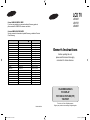 1
1
-
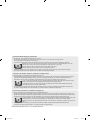 2
2
-
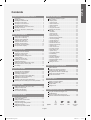 3
3
-
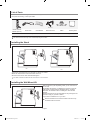 4
4
-
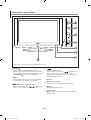 5
5
-
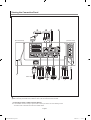 6
6
-
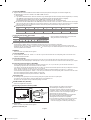 7
7
-
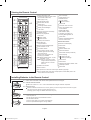 8
8
-
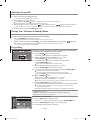 9
9
-
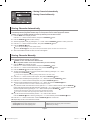 10
10
-
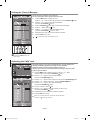 11
11
-
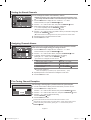 12
12
-
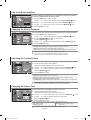 13
13
-
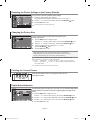 14
14
-
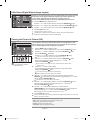 15
15
-
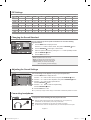 16
16
-
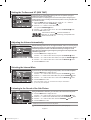 17
17
-
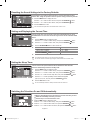 18
18
-
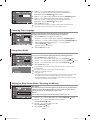 19
19
-
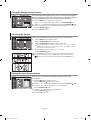 20
20
-
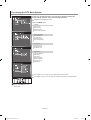 21
21
-
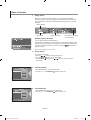 22
22
-
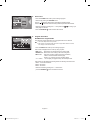 23
23
-
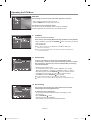 24
24
-
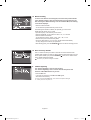 25
25
-
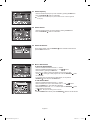 26
26
-
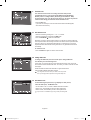 27
27
-
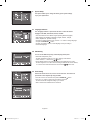 28
28
-
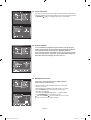 29
29
-
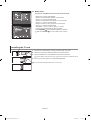 30
30
-
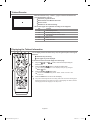 31
31
-
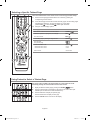 32
32
-
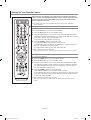 33
33
-
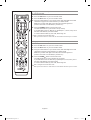 34
34
-
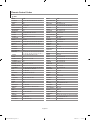 35
35
-
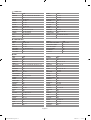 36
36
-
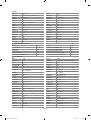 37
37
-
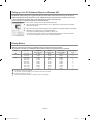 38
38
-
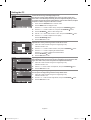 39
39
-
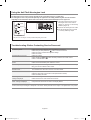 40
40
-
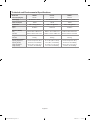 41
41
-
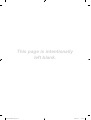 42
42
-
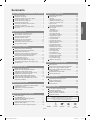 43
43
-
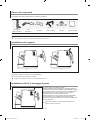 44
44
-
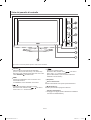 45
45
-
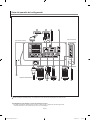 46
46
-
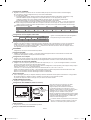 47
47
-
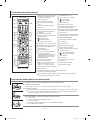 48
48
-
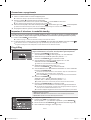 49
49
-
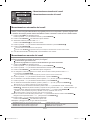 50
50
-
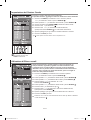 51
51
-
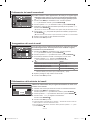 52
52
-
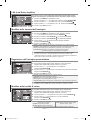 53
53
-
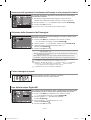 54
54
-
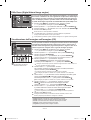 55
55
-
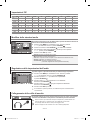 56
56
-
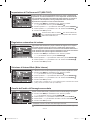 57
57
-
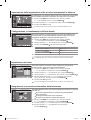 58
58
-
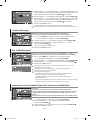 59
59
-
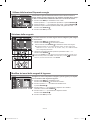 60
60
-
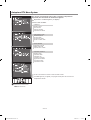 61
61
-
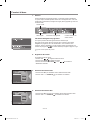 62
62
-
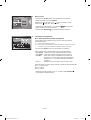 63
63
-
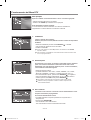 64
64
-
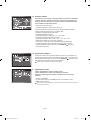 65
65
-
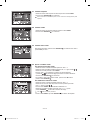 66
66
-
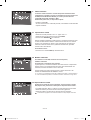 67
67
-
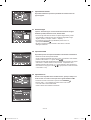 68
68
-
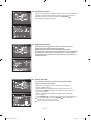 69
69
-
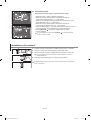 70
70
-
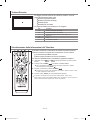 71
71
-
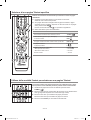 72
72
-
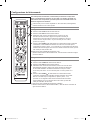 73
73
-
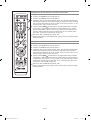 74
74
-
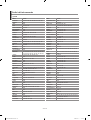 75
75
-
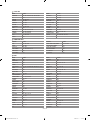 76
76
-
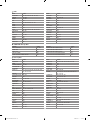 77
77
-
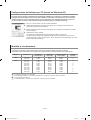 78
78
-
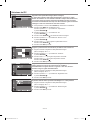 79
79
-
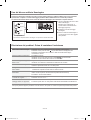 80
80
-
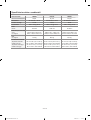 81
81
-
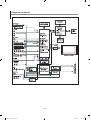 82
82
-
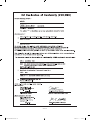 83
83
-
 84
84
-
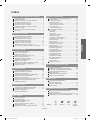 85
85
-
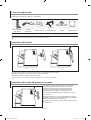 86
86
-
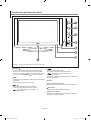 87
87
-
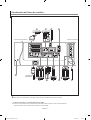 88
88
-
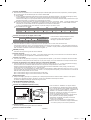 89
89
-
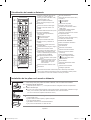 90
90
-
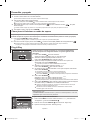 91
91
-
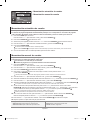 92
92
-
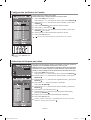 93
93
-
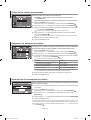 94
94
-
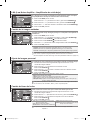 95
95
-
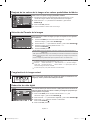 96
96
-
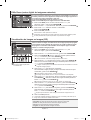 97
97
-
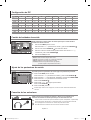 98
98
-
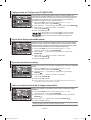 99
99
-
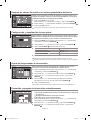 100
100
-
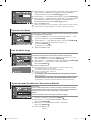 101
101
-
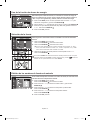 102
102
-
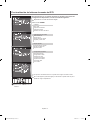 103
103
-
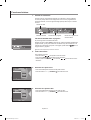 104
104
-
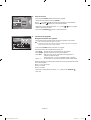 105
105
-
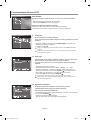 106
106
-
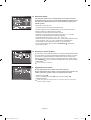 107
107
-
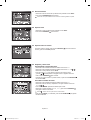 108
108
-
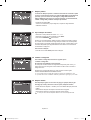 109
109
-
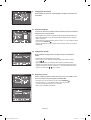 110
110
-
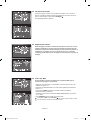 111
111
-
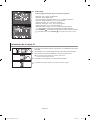 112
112
-
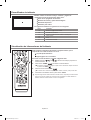 113
113
-
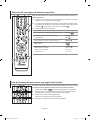 114
114
-
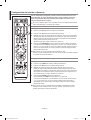 115
115
-
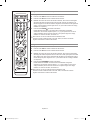 116
116
-
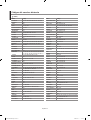 117
117
-
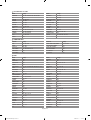 118
118
-
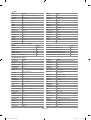 119
119
-
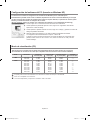 120
120
-
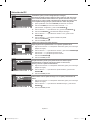 121
121
-
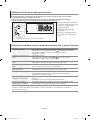 122
122
-
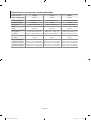 123
123
-
 124
124
-
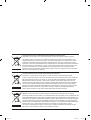 125
125
Samsung LE32S73BD Manuale utente
- Categoria
- TV LCD
- Tipo
- Manuale utente
in altre lingue
- English: Samsung LE32S73BD User manual
- español: Samsung LE32S73BD Manual de usuario
Documenti correlati
-
Samsung LE40R7 Manuale utente
-
Samsung LE26R73BD Manuale utente
-
Samsung LE26R7 Owner's Instructions Manual
-
Samsung LE19R7 Owner's Instructions Manual
-
Samsung LE27T5 Owner's Instructions Manual
-
Samsung LE-40M91B Manuale utente
-
Samsung LE27T5 Manuale utente
-
Samsung LE46N71B Manuale utente
-
Samsung LE32R32B Manuale utente
-
Samsung LE20S51BP Manuale utente